So fügen Sie ein Kamera-Widget auf dem Samsung Galaxy hinzu

Mit dem One UI 6-Update können Benutzer Kamera-Widgets auf Samsung Galaxy-Telefonen hinzufügen, um sie nach Wunsch anzupassen.
Wenn Sie Windows 10 oder Windows 11 verwenden und ein Spieler sind, haben Sie wahrscheinlich schon vom Spielmodus gehört . Theoretisch trägt diese Funktion dazu bei, das Spielen reibungsloser zu gestalten, unabhängig davon, wie schnell Ihr PC ist. Obwohl Windows den Spielmodus automatisch aktiviert , wenn Sie ein Spiel spielen, kann dies bei älteren Spielen oder Titeln, die sich in einer frühen Entwicklungsphase befinden, möglicherweise nicht erfolgen. Wenn Sie wissen möchten, wie Sie den Spielmodus in Windows 11 oder in Windows 10 aktivieren, den Spielmodus deaktivieren oder in bestimmten Apps erzwingen, lesen Sie weiter:
Inhalt
TIPP: Wenn Sie mehr über den Windows -Spielemodus erfahren möchten , lesen Sie den folgenden Artikel: Was ist der Windows-Spielemodus? Was macht der Spielmodus? .
1. So aktivieren Sie den Spielmodus in den Windows-Einstellungen
Um den Status des Spielmodus anzuzeigen und ihn für alle Spiele in Windows 11 ein- oder auszuschalten, müssen Sie zuerst die App „ Einstellungen “ öffnen . Am schnellsten geht das, indem Sie Windows + I auf Ihrer Tastatur drücken. Klicken oder tippen Sie in der App „Einstellungen “ auf Gaming . Wählen Sie nun in der Kategorie Spiele den Spielmodus aus .
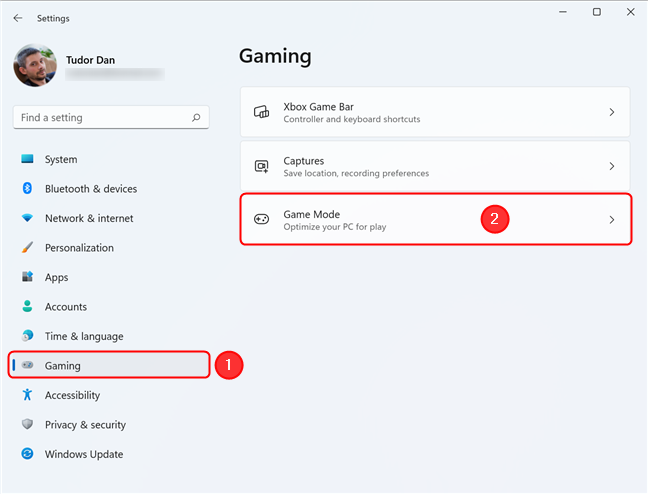
Öffnen Sie den Spielmodus im Abschnitt „Spiele“ der App „Einstellungen“.
Im Spielmodus- Fenster erhalten Sie eine kurze Erklärung dieser Funktion: Sie optimiert Ihren PC für das Spielen, indem sie die Dinge im Hintergrund abschaltet. Der Schalter neben dem Spielmodus sollte sich in der Position ON befinden (bei einer neuen Windows-Installation ist er standardmäßig aktiviert). Wenn dies nicht der Fall ist, stellen Sie es auf ON .

Schalten Sie den Spielmodus in Windows 11 ein
Der Spielmodus ist jetzt global aktiviert, was bedeutet, dass Windows ihn für alle Spiele verwendet, die Sie auf Ihrem PC spielen. Die in diesem Abschnitt beschriebene Methode gilt auch für Windows 10, obwohl die Schaltflächen eine etwas andere Position haben. Öffnen Sie einfach die Einstellungen-App , klicken oder tippen Sie auf Gaming und folgen Sie den gleichen Schritten.
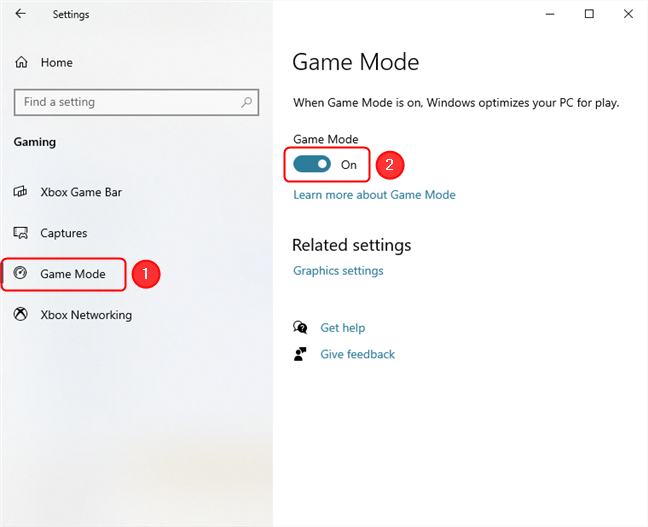
Spielmodus in Windows 10 aktivieren
2. Erzwingen Sie den Spielmodus für einzelne Spiele mithilfe der Spielleiste
Wenn Sie die Schritte aus dem vorherigen Abschnitt befolgt haben, sollte der Spielmodus in allen Spielen aktiviert sein, die Sie auf Ihrem Windows-PC spielen . In einigen seltenen Fällen kann es jedoch vorkommen, dass das Betriebssystem Ihr Spiel nicht erkennt, insbesondere wenn Sie einen alten Titel spielen. Leider stellt uns Microsoft keine Liste der vom Spielmodus unterstützten Spiele zur Verfügung .
Sie können Windows jedoch manuell so einstellen, dass der Spielmodus für jedes Spiel (oder jede Anwendung) aktiviert wird, indem Sie ihm mitteilen, dass es sich daran erinnern soll, dass die von Ihnen ausgeführte App ein Spiel ist. Dazu müssen Sie dieses Spiel öffnen und, während es im Fokus ist, die Spielleiste öffnen . Um die Game Bar zu starten , drücken Sie gleichzeitig die Tasten Windows + G auf Ihrer Tastatur oder verwenden Sie die Tastenkombination, die Sie für die Game Bar festgelegt haben . Klicken oder tippen Sie in der Spielleiste auf die Schaltfläche Einstellungen . Es sieht aus wie ein Zahnrad und ist oben rechts im Menü zu finden. So sieht es in Fantasy General II aus.
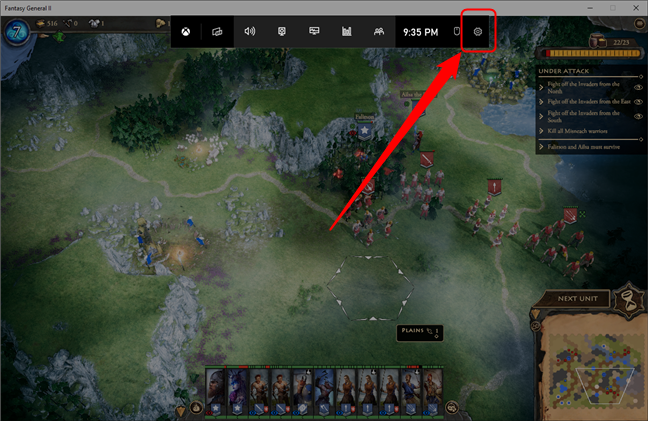
Die Schaltfläche Game Bar-Einstellungen
Aktivieren Sie auf der Registerkarte „ Allgemein “ der Spielleiste die Einstellung „ Beachten Sie, dass dies ein Spiel ist “. Wenn die Option nicht vorhanden ist, ist das Spiel entweder nicht im Fokus oder das Spiel befindet sich auf der Liste der offiziell unterstützten Spiele.

Aktivieren Sie den Spielmodus für jedes Spiel in der Spielleiste
Verlassen Sie das Game Bar- Overlay, indem Sie irgendwo außerhalb der Game Bar-Fenster klicken oder erneut Windows + G drücken . Von nun an sollte Windows die Spielmodus- Funktion für Ihr Spiel verwenden.
TIPP: Um die Spielleistung auf Ihrem Dual-GPU-Laptop weiter zu steigern, stellen Sie sicher, dass die richtige Grafikkarte für das Spiel, das Sie spielen, aktiv ist. Hier ist ein Tutorial zum Überprüfen und Ändern der Standard-GPU für jede Anwendung in Windows 11 und eine für Windows 10 .
3. Aktivieren oder deaktivieren Sie den Spielmodus mit dem Registrierungseditor
Wenn Sie Probleme beim Aktivieren des Spielmodus haben oder die Option ausgegraut ist oder fehlt, können Sie sie dennoch aktivieren, indem Sie den Windows- Registrierungs-Editor ändern . Diese Methode erfordert Administratorrechte auf Ihrem Computer und ist für Windows 11 und Windows 10 identisch. Öffnen Sie zunächst den Registrierungseditor . Eine schnelle Möglichkeit, dies zu tun, besteht darin, Windows + R zu drücken , dann „ regedit “ einzugeben und die Eingabetaste zu drücken . Drücken oder tippen Sie im angezeigten Fenster Benutzerkontensteuerung auf Ja .
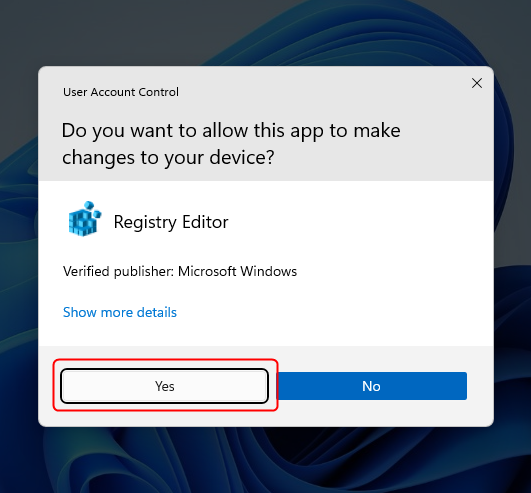
Klicken Sie im Fenster Benutzerkontensteuerung auf Ja, um auf den Registrierungseditor zuzugreifen
Geben Sie als Nächstes den folgenden Pfad in die Adressleiste ein (oder navigieren Sie einfach vom linken Bereich aus) und drücken Sie dann die Eingabetaste :
Computer\HKEY_CURRENT_USER\Software\Microsoft\GameBar
Suchen Sie rechts nach einem Eintrag namens AllowAutoGameMode . Wenn Sie es finden können und der Wert im Datenfeld 0x00000001 (1) ist , dann ist die automatische Umschaltung des Spielmodus bereits aktiv.
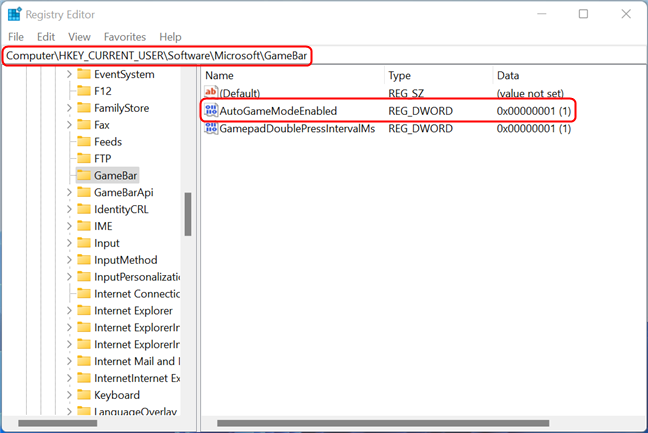
Der Registrierungs-Editor-Eintrag für den Spielmodus
Wenn der Eintrag nicht vorhanden ist, müssen Sie ihn erstellen. Klicken Sie mit der rechten Maustaste oder tippen und halten Sie auf eine leere Stelle im rechten Bereich und wählen Sie dann Neu > DWORD (32-Bit-Wert) .
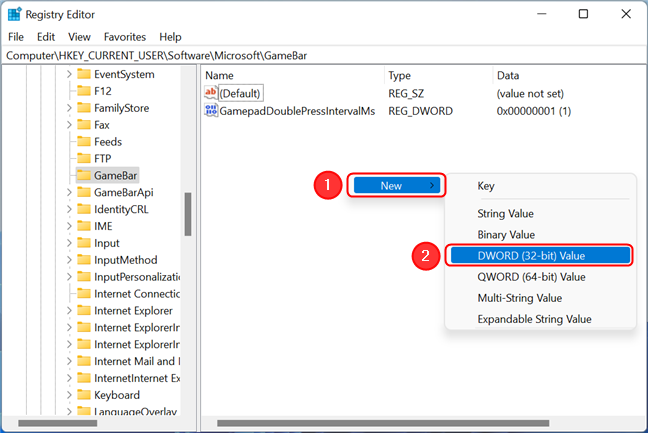
Erstellen Sie einen neuen Registrierungseintrag in Windows
Benennen Sie den neuen Schlüssel AllowAutoGameMode und drücken Sie die Eingabetaste . Als nächstes doppelklicken (oder doppeltippen) Sie auf den AllowAutoGameMode - Eintrag und ändern Sie den Wert auf 1. Drücken Sie anschließend OK . Dieser letzte Schritt gilt auch, wenn der Eintrag bereits vorhanden ist, aber sein Datenfeld 0x00000000 (0) anzeigt .
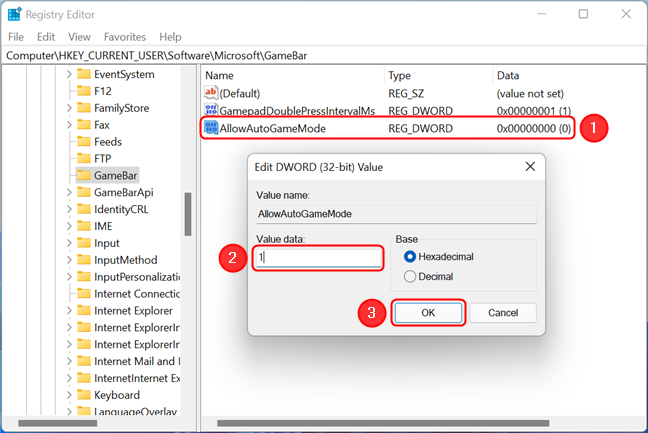
Ändern Sie den Wert der Zeichenfolge und drücken Sie dann OK
TIPP: Wenn Sie Probleme beim Aktivieren der Spielleiste oder des Spielmodus haben, probieren Sie eine der in diesem Artikel beschriebenen Methoden zur Fehlerbehebung aus: Die Xbox-Spielleiste funktioniert nicht. 3 Möglichkeiten, das Problem in Windows zu beheben .
Haben Sie den Spielmodus auf Ihrem Windows-Spielautomaten aktiviert?
Wir haben es getan, obwohl wir in unseren Tests nicht festgestellt haben, dass der Spielemodus das Spielen erheblich verbessert . Konntest du den Spielmodus aktivieren ? Haben Sie bemerkt, dass Ihre Spiele nach der Aktivierung reibungsloser laufen? Teilen Sie Ihre Erfahrungen mit anderen Lesern im Kommentarbereich unten. Wenn Sie Fragen zum Spielmodus haben, zögern Sie nicht, sie zu stellen.
Mit dem One UI 6-Update können Benutzer Kamera-Widgets auf Samsung Galaxy-Telefonen hinzufügen, um sie nach Wunsch anzupassen.
Im folgenden Artikel stellen wir die grundlegenden Schritte zur Wiederherstellung gelöschter Daten in Windows 7 mit dem Support-Tool Recuva Portable vor. Mit Recuva Portable können Sie Ihre Daten auf einem beliebigen USB-Stick speichern und jederzeit verwenden. Das Tool ist kompakt, einfach zu bedienen und bietet folgende Funktionen:
So finden Sie Ihre fehlenden Samsung Galaxy-Geräte mit SmartThings Find. Sehen Sie, wo Sie Ihr Smartphone, Tablet oder Ihre Smartwatch verlegt haben.
So erstellen Sie einen Link zu einer Datei, einem Ordner oder einer Bibliothek auf Ihrem Windows-Computer und senden ihn an andere. So kopieren Sie einen Dateipfad als Link.
Erfahren Sie, wie Sie sich mit versteckten Wi-Fi-Netzwerken in Windows 11 verbinden können. Tipps zu Schnelleinstellungen, Einstellungen-App und Systemsteuerung.
Erfahren Sie, wie Sie die Touchpad-Empfindlichkeit ändern, das Touchpad aktivieren oder deaktivieren, seine Gesten oder Präzision konfigurieren.
Erfahren Sie, wie Sie Anwendungen als Administrator in Windows 11 ausführen können, um alle Funktionen optimal zu nutzen. Nutzen Sie CMD, PowerShell oder Windows Terminal, um Programme mit Administratorrechten zu starten.
Alle Apps und Windows-Tools, mit denen Sie schnell herausfinden können, wie viele Kerne Ihr Prozessor hat und wie viele logische Prozessoren oder Threads er zu bieten hat. Finden Sie diese Informationen mit CMD oder PowerShell.
Wie installiere ich Schriftarten in Windows 10 und Windows 11? Hier erfahren Sie, wo der Schriftartenordner in Windows zu finden ist und wie man Schriftarten für alle Benutzer anzeigt und installiert.
Entdecken Sie alle Möglichkeiten, wie Sie den Benutzer in Windows 11 wechseln können: vom Anmeldebildschirm, über Tastaturkombinationen bis hin zu den Eingabeaufforderungen.
Drag & Drop funktioniert nicht mehr in Windows 10 oder Windows 11? Hier erfahren Sie, wie Sie dieses Problem in nur wenigen Sekunden beheben können.
Erfahren Sie, wie Sie die Get Help-App in Windows 10 effektiv nutzen, um Unterstützung bei Microsoft-Produkten zu erhalten. Kontaktieren Sie den Supportdienst schnell und einfach.
Erfahren Sie, wie Sie Dateien und Ordner auf Ihrem Mac schnell und effizient ausschneiden, kopieren und einfügen können, um Ihre Produktivität zu steigern.
Erfahren Sie, wie Sie den mathematischen Eingabebereich verwenden, um mathematische Formeln in Dokumente und Präsentationen einzufügen. Die Anleitung funktioniert unter Windows 7, Windows 10 und Windows 8.1.
So aktivieren oder deaktivieren Sie Ortungsdienste in Windows 11. Nutzen Sie die Vorteile einer personalisierten Erfahrung.
Wenn Sie Galaxy AI auf Ihrem Samsung-Telefon nicht mehr benötigen, können Sie es ganz einfach deaktivieren. Nachfolgend finden Sie Anweisungen zum Deaktivieren von Galaxy AI auf Ihrem Samsung-Telefon.
Wenn Sie KI-Charaktere auf Instagram nicht benötigen, können Sie diese auch schnell löschen. So löschen Sie KI-Charaktere auf Instagram.
Benutzer können den ChatGPT-Speicher jederzeit deaktivieren, sowohl auf Mobilgeräten als auch auf Computern. Nachfolgend finden Sie Anweisungen zum Deaktivieren des ChatGPT-Speichers.
Standardmäßig sucht Windows Update automatisch nach Updates. Sie können auch sehen, wann das letzte Update erfolgte. Hier finden Sie eine Anleitung zum letzten Windows-Update.
Das Löschen der eSIM auf dem iPhone ist grundsätzlich einfach. Nachfolgend finden Sie Anweisungen zum Löschen der eSIM auf dem iPhone.
Zusätzlich zum Speichern von Live Photos als Videos auf dem iPhone können Benutzer Live Photos auf dem iPhone ganz einfach in Boomerang konvertieren.
Viele Apps aktivieren SharePlay automatisch, wenn Sie FaceTime verwenden. Dies kann dazu führen, dass Sie versehentlich die falsche Taste drücken und Ihr Videoanruf dadurch ruiniert wird.
Wenn Sie „Click to Do“ aktivieren, funktioniert die Funktion und versteht den Text oder das Bild, auf das Sie klicken, und trifft dann Entscheidungen, um relevante kontextbezogene Aktionen bereitzustellen.
Durch Einschalten der Tastaturbeleuchtung leuchtet die Tastatur. Dies ist nützlich bei schlechten Lichtverhältnissen oder sorgt für einen cooleren Look in Ihrer Gaming-Ecke. Sie haben die Wahl zwischen vier Möglichkeiten, die Tastaturbeleuchtung Ihres Laptops einzuschalten.
Es gibt mehrere Möglichkeiten, in den abgesicherten Modus von Windows 10 zu gelangen, falls Sie Windows nicht öffnen und hineinkommen. Informationen zum Aufrufen des abgesicherten Modus von Windows 10 beim Starten Ihres Computers finden Sie im folgenden Artikel von WebTech360.
Grok AI hat seinen KI-Fotogenerator jetzt erweitert, um persönliche Fotos in neue Stile umzuwandeln, beispielsweise um Fotos im Studio Ghibli-Stil mit berühmten Animationsfilmen zu erstellen.
Google One AI Premium bietet Benutzern eine einmonatige kostenlose Testversion an, bei der sie sich anmelden und viele verbesserte Funktionen wie den Gemini Advanced-Assistenten ausprobieren können.
Ab iOS 18.4 können Benutzer bei Apple entscheiden, ob aktuelle Suchanfragen in Safari angezeigt werden sollen.
Die Zwischenablage auf dem iPhone speichert Bilder und Daten. Wenn Sie jedoch zu viele Informationen speichern, kann dies Ihre Privatsphäre beeinträchtigen. In diesem Fall können Sie eine Verknüpfung zum Löschen der Zwischenablage einrichten.
Um die Sicherheit der Kinder bei der Verwendung des Telefons zu gewährleisten, können Eltern über die Funktion „Familienfreigabe“ auf dem iPhone ein Apple-ID-Konto für ihre Kinder erstellen.




























